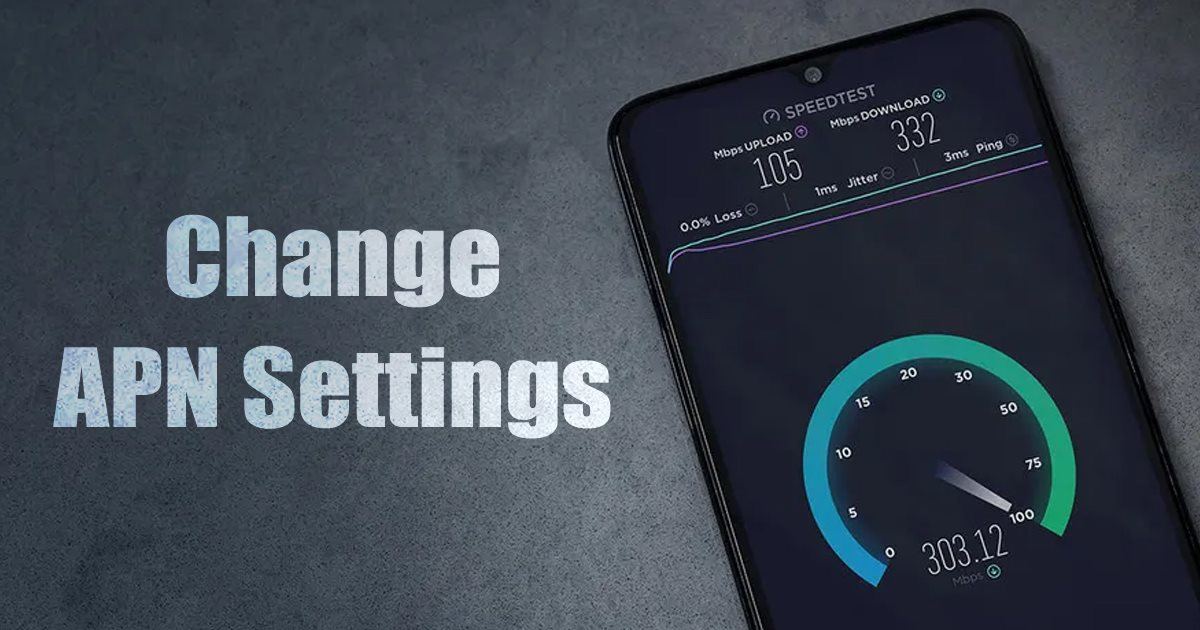
Om du använder en Android-smarttelefon kanske du redan känner till APN. APN eller åtkomstpunktsnamn är en gateway mellan ett GSM-, GPRS-, 3G- eller 4G-mobilnummer. En Android-enhet som gör en dataanslutning måste konfigureras med rätt APN för att kunna presenteras för operatören.
Vad är åtkomstpunktens namn?
Först efter att ha ställt in rätt APN kan din operatör läsa dina inställningar, generera en IP-adress och ansluta till rätt gateway. Om allt stämmer får du en snabbare nätverkshastighet.
Vanligtvis skickar nätoperatörerna ett konfigurationsmeddelande som innehåller APN-inställningarna så snart du sätter i ett SIM-kort i telefonen, men ibland kan meddelandet misslyckas med att nå din telefon.
Det kan också finnas tillfällen då du kanske måste ändra APN-inställningarna manuellt av några anledningar. Till exempel kan din teleoperatörs kundsupport be dig att ändra APN-inställningarna för att lösa problem med internetanslutningen.
Redigera eller lägg till APN-inställningar på Android-enheter
På samma sätt kan du ändra APN-inställningarna för att förbättra internethastigheten. Oavsett orsakerna låter Android dig ändra APN-inställningarna i enkla steg. Din APN-information kommer att variera beroende på din nätoperatör. Ändå, nedan, har vi delat APN-inställningarna för JIO, Airtel, BSNL och VI som är tänkta att fixa problem med internetanslutning.
Steg för att ändra APN-inställningar på Android
Innan du känner till APN-inställningarna för nätoperatörer måste du först veta hur du ändrar APN-inställningarna på Android. Här är några av de enkla stegen för att ändra APN-inställningar på Android.
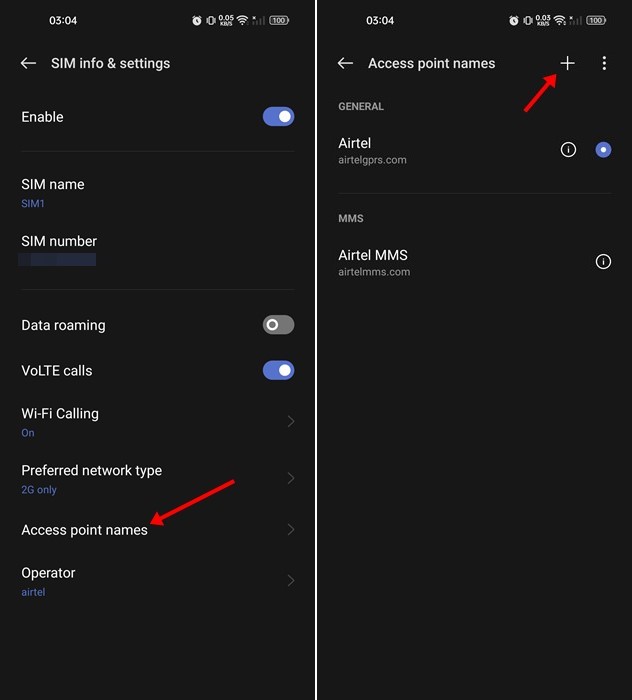
- Öppna Inställningar > Mobilnätverk.
- Välj din nätoperatör på mobilnäten.
- Klicka sedan på Access Point Names. På nästa skärm kommer du åtkomstpunktnamn för internet och MMS.
- Du kan nu redigera APN-konfigurationen enligt dina krav.
- Om du vill lägga till din egen APN-profil, tryck på (+)-knappen längst upp.
Det är allt!! Så här kan du ändra APN-inställningar på Android.
Bästa APN-inställningarna för Airtel 4G LTE höghastighetsinternet

Om du använder Airtel och vill njuta av höghastighetsinternet utan avbrott, måste du använda dessa APN-inställningar.
Namn: AIRTEL
APN: airtelgprs.com
Proxy: Tom
Hamn: 8080
Användarnamn: Blank
Lösenord: Tomt
Server: Airtellive.com
MMSC: Tom
MMS-proxy: Tom
MMS-port: 80
MCC: 404
MNC: 10
APN-protokoll: IPV4/IPV6
APN: Aktivera
Airtel MMS-inställningar
Namn: Airtel
APN: airtelgprs.com
Proxy: Inga ändringar
Port nr: Ändringar
Användarnamn: Ingen ändring krävs
Lösenord: Ingen ändring krävs
Server: Inga ändringar
MMSC: http://100.1.201.171:10021/mmsc
MMS-proxy: 100.1.1201.172
MMS-port: 8799
MCC: Ingen ändring krävs
MNC: Ingen ändring krävs
Autentiseringstyp: Ingen ändring krävs
APN-typ: MMS
APN-protokoll: IPv4
APN-roamingprotokoll: IPv4
Bärare: Ospecificerat
Du måste redigera standardinställningarna för APN eller skapa din egen APN-profil med dessa inställningar för att njuta av oavbrutet höghastighetsinternet på Airtel.
Bästa APN-inställningarna för JIO 4G LTE höghastighetsinternet

För att lösa problemet med internetanslutning på ditt JIO-nätverk måste du spara dessa JIO 4G LTE High-Speed Internet APN-inställningar.
Namn: Internet
APN: Jionet
Proxy: Ej inställd
Port: Ej inställd
Användarnamn: Ej angivet
Lösenord: Ej angivet
Server: Ej inställd
MMSC: Ej inställd
MMS-proxy: Ej inställd
MMS-port: Ej inställd
Autentiseringstyp: Ej angivet
APN-typ: standard, supl
APN-protokoll: IPv4/IPv6
APN-roaming: Protokoll IPv4/IPv6
Bärare: Ospecificerat
Bästa APN-inställningarna för BSNL 4G LTE höghastighetsinternet

Om du använder BSNL för att ansluta till internet kommer dessa APN-inställningar att lösa problemet med långsam internet. Här är de bästa APN-inställningarna för BSNL.
Namn: BSNL
APN: Bsnlnet
Proxy: Ingen ändring krävs
Port: Ingen ändring krävs
Användarnamn: Ingen ändring behövs
Lösenord: Ingen ändring krävs
Server: Ingen ändring behövs
MMSC: Ingen ändring krävs
MMS-proxy: Ingen ändring behövs
MMS-port: Ingen ändring behövs
MCC: Lämna standard
MNC: Lämna standard
Autentiseringstyp: Ingen ändring behövs
APN-typ: standard, supl
APN-protokoll: IPv4/IPv6
APN-roaming: ProtocolIPv4
Bärare: Ospecificerat
Bästa APN-inställningarna för VI 4G LTE höghastighetsinternet

Vi har även APN-inställningar för Vodafone IDEA-användare. VI-användare måste använda dessa APN-inställningar på sina Android-telefoner för att lösa internetanslutningsfel och långsam internethastighet.
Namn: VI internet 4G
APN: VI Nettohastighet
Proxy: Lämna det
Port: Lämna det
Användarnamn: Lämna det
Lösenord: Lämna det
Server: Lämna det
MMSC: Lämna det
MMS-proxy: Lämna det
MMS-port: Lämna den
MCC: Behåll standard
MNC: Behåll standard
Autentiseringstyp: PAP eller CHAP
APN-typ: standard, supl
APN-protokoll: IPv4/IPv6
APN-roamingprotokoll: IPv4/IPv6
Bärare: LTE, HSPAP, HSPA, HSUPA, HSDPA, UMTS, EDGE, GPRS.
Så det här är de bästa APN-inställningarna för Vodafone IDEA, Airtel, BSNL och JIO. Dessa APN-inställningar kommer säkert att lösa internetanslutningsfel och ge bättre hastighet. Om du behöver mer hjälp är det bäst att kontakta kundtjänsten hos din nätleverantör.